Der var engang, hvor det var umuligt at gemme dine spildata i et videospil. Hver gang du satte dig ned for at spille, tog det dig tilbage til starten. Nu, på en iPhone, kan det virke umuligt slette disse data, og du vender for altid tilbage til dine gamle gemte spil.
Du har måske lige slået den sidste boss og ønsker at spille det hele igen. Eller måske rodede du så meget i starten, at det er nemmere at starte fra bunden. Måske nyder du simpelthen at få gratis godbidder og instruktioner i spiltutorialen.
Uanset din grund til at ville slette spildata på din iPhone, er det ofte lettere sagt end gjort. Der er mere end et par steder, hvor dine iPhone-spildata kan gemmes, så vi har vist dig, hvordan du finder og sletter dem nedenfor.
Indhold
- Relaterede:
- Nulstil dine spildata inde i appen
- Frakobl spillet fra Facebook
- Slet app- og spildata fra din iPhone
- Slet spildata fra din iCloud-konto
- Nulstil din konto hos spiludvikleren
- Sluk Game Center på din iPhone
- Log ud af din Apple ID-konto
-
Download spillet på en anden enhed
- Relaterede indlæg:
Relaterede:
- Sådan sletter eller opdaterer du iMessage apps, spil og klistermærker på iPhone
- Hvor er Game Center-appen? Bruger nu iMessage, iCloud
- Konfigurer flere spillerkonti i Game Center
- Hvorfor Apples nye augmented reality-platform er en game changer
Du har sikkert allerede prøvet at slette appen og downloade den igen fra App Store. Engang ville dette have gjort tricket. Men oftere end ikke i disse dage kommer du gemte spildata tilbage med appen.
Dette er gode nyheder for folk, der opgraderer eller gendanner deres iPhone, og som ikke ønsker at miste deres spildata. Men de af os, der leder efter en ren tavle, skal søge lidt hårdere for at finde den.
Uden at vide hvilket spil du spiller, kan vi ikke sige præcis, hvordan du sletter dataene fra din iPhone. Det kan være et af følgende steder:
- din iPhone-lagerplads
- din iCloud- eller Game Center-konto
- en af dine konti på sociale medier
- eller din konto for den pågældende spiludvikler.
Prøv i stedet hvert af trinene nedenfor for at slette iPhone-spildata, uanset hvor de er gemt. Og lad os vide, hvilket trin der fungerede for dit spil i kommentarerne nederst!
Nulstil dine spildata inde i appen
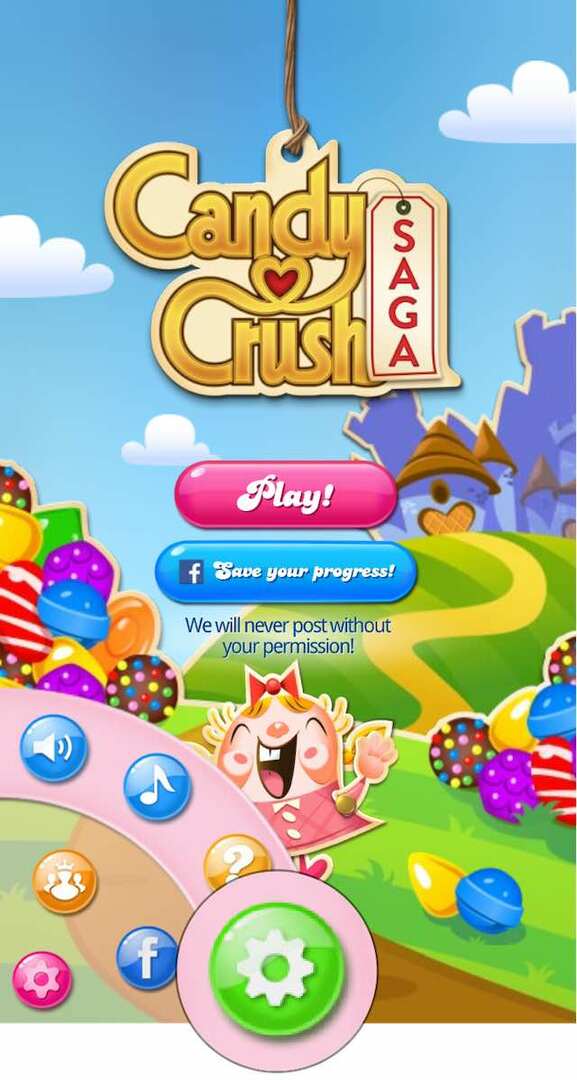
Den enkleste løsning er at nulstille dine spilfremskridt i selve spillet. Når dette er muligt, behøver du ikke at slette eller geninstallere noget, og du behøver ikke at roote gennem dine iPhone-indstillinger.
Åbn appen på din iPhone, og se efter en skærm med indstillinger, indstillinger eller menuer i spillet. Normalt er dette en knap med tre vandrette linjer eller et tandhjulsikon.
Hvis du finder nogle indstillinger i spillet, skal du søge på hver side efter en mulighed for at nulstille, genstarte eller slette. Denne mulighed kan være en reference til spildata, gemte spil eller spilfremskridt.
Hvis du ikke kan finde en nulstillingsmulighed, skal du søge online efter instruktioner fra udvikleren:
Sådan nulstiller du [spil]-data på iPhone.
Frakobl spillet fra Facebook
Når du forbinder et spil til din Facebook-, Instagram- eller Snapchat-konto, kan du dele resultater og fremskridt med dine venner. Det er hurtigt og nemt at tilmelde sig, fordi du ikke behøver at lave en anden ny konto.
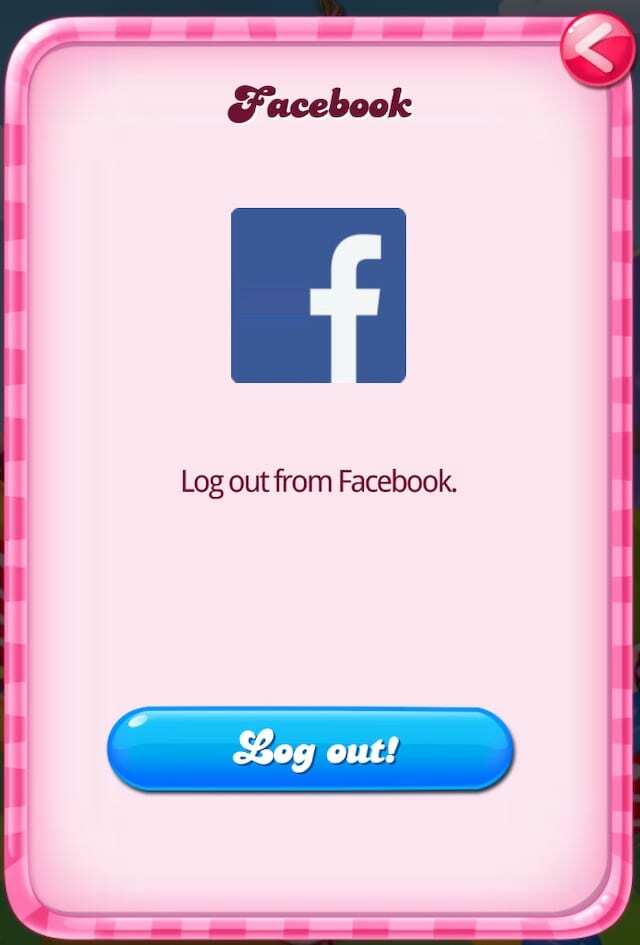
Men hvis dit spil linker til en social mediekonto, kan iPhones spildata muligvis også gemmes der. Hver gang du geninstallerer appen, forbindes den med dine sociale medier igen og indlæser den eksisterende lagring.
Søg igen gennem indstillingerne i spillet og menuskærmene. Se efter en mulighed for at logge ud af sociale medier.
Søg nu gennem dine kontoindstillinger på sociale medier, på hjemmesiden for Facebook, Instagram, Snapchat osv. Se efter en mulighed for at afbryde forbindelsen til mobilspil eller apps.
I Facebook skal du gå til Apps og websteder fra menuen Indstillinger. Du kan se hvert spil, der er knyttet til din Facebook-konto, og klikke på en knap for at fjerne det.
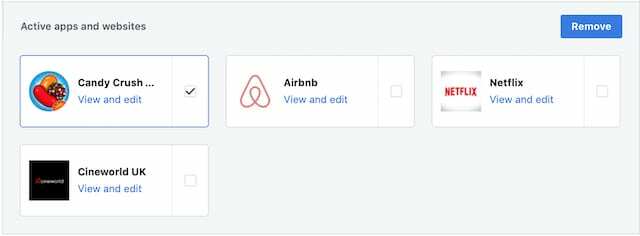
Slet app- og spildata fra din iPhone

Hvis du ikke allerede har gjort det, kan du prøve at slette spillet fra din iPhone og derefter downloade det fra App Store igen. Der er et par forskellige måder at gøre dette på. En af dem bør også slette dine spildata, men prøv begge metoder for at være sikker.
Tryk og hold på iPhone-spillet fra din startskærm, indtil det ryster, og tryk derefter på X-knappen, der vises. Din iPhone advarer dig om, at sletning af appen også vil slette dens data. Perfekt, tryk på Slet.
Hvis det ikke virker, skal du gå til Indstillinger > Generelt > iPhone-lager. Rul gennem listen og leder efter spillet. Hvis du finder det, skal du trykke på for at åbne flere muligheder og vælge Slet app. Endnu en gang skulle dette fjerne appen og alle tilknyttede data fra din iPhone.
Slet spildata fra din iCloud-konto
I disse dage gemmer masser af iPhone-apps data på vores iCloud-konto. Dette er fantastisk til at synkronisere fremskridt på tværs af enheder eller beskytte spildata mod tab. Men når du sletter et spil fra din iPhone, forbliver spildataene i iCloud.
På din iPhone skal du gå til Indstillinger > [Dit navn] > iCloud > Administrer lager. Rul gennem listen og se efter spillet. Hvis du finder det, skal du trykke på for flere muligheder og vælge at slette dokumenter og data.
For at forhindre det spil i at gemme fremtidige data til iCloud, skal du gå én side tilbage til dine iCloud-indstillinger og finde det på listen. Tryk på kontakten for at slå iCloud-synkronisering fra for spillet.
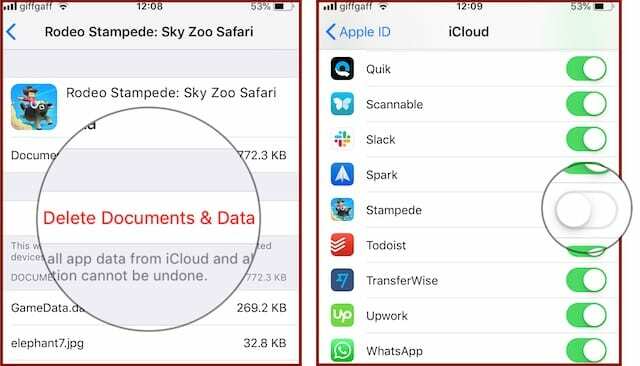
Nulstil din konto hos spiludvikleren
Ofte beder et spil dig om at oprette en konto på udviklerens websted. Du bruger den samme konto til hvert af udviklerens spil, og det gemmer normalt dine spildata.
Hvis du skulle logge ind på en konto til dit spil, kan du prøve at slette dine spildata fra den konto eller oprette en helt ny konto for at erstatte den.
Endnu en gang betyder det, at du skal søge gennem menuerne i spillet. Se efter muligheder for kontoadministration, og hvis du ikke finder noget i appen, prøv at logge ind på udviklerens websted.
Nogle gange giver udvikleren dig ikke mulighed for at slette spildata. I dette tilfælde skal du oprette en helt ny konto hos udvikleren og logge ind på den i stedet.
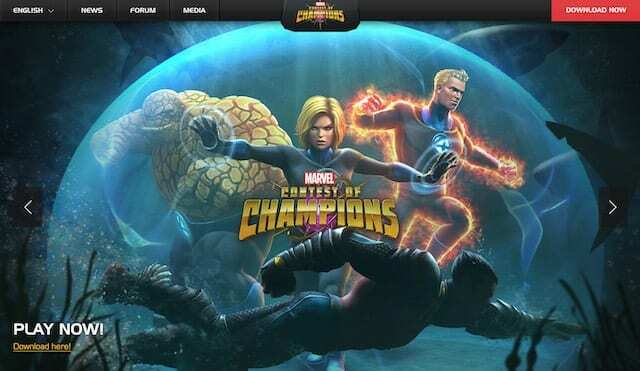
Sluk Game Center på din iPhone
Game Center er et socialt netværk til spil, der giver dig mulighed for at dele resultater, konkurrere i multiplayer-spil og sammenligne præstationer med dine venner. Apple fjernede Game Center-appen fra iOS 10, men den er stadig til stede i dine iPhone-indstillinger.
Fordi Game Center ikke har nogen steder at gemme spildata, er der intet at slette. Et mobilspil kan dog se dine gamle highscores eller din profil i Game Center og bruge det til at genindlæse dine fremskridt.
Åbn Indstillinger på din iPhone og find Game Center-indstillingen, tryk på knappen for at slukke den. Næste gang du åbner spillet, bliver du muligvis bedt om at logge ind på Game Center igen. Tryk på Annuller i stedet for.
Hvis en app indlæser dine data fra Game Center, men du vil fortsætte med at bruge tjenesten, skal du logge på med et alternativt Apple-id. Besøg appleid.apple.com at skabe en.
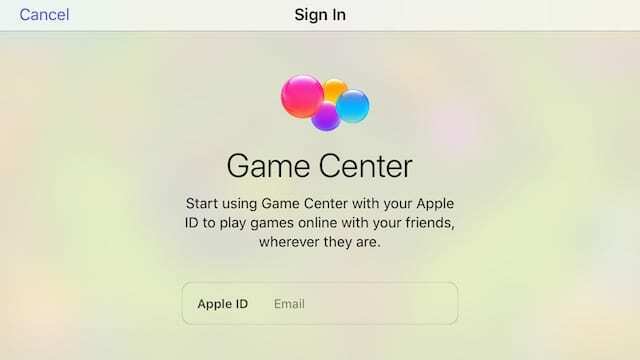
Log ud af din Apple ID-konto
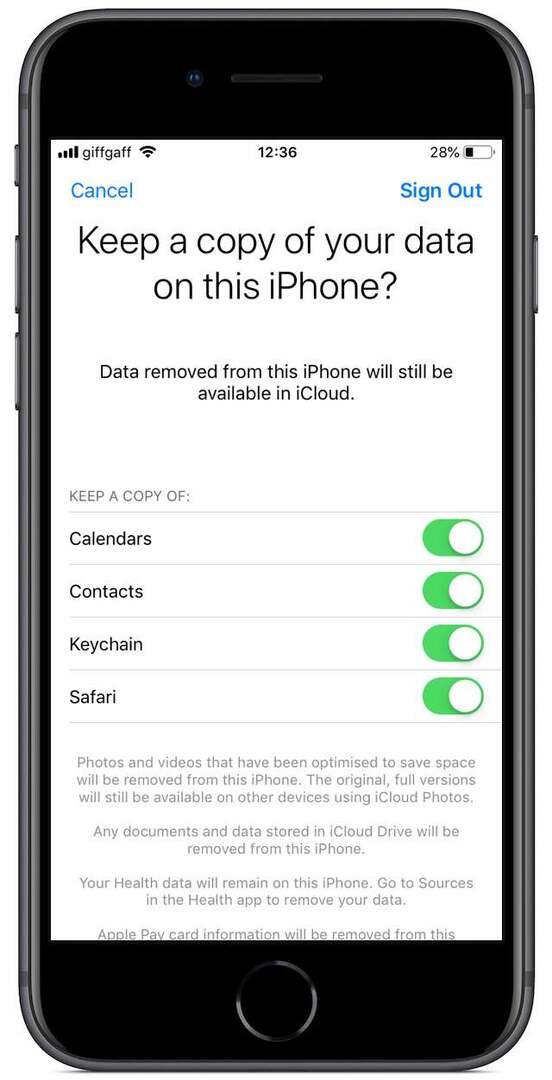
Det er usandsynligt, men muligt, at du skal logge ud af dit Apple ID for at slette spildataene på din iPhone. Dette er et ekstremt skridt, men du kan prøve det uden at risikere nogen data.
Alligevel anbefaler vi, at du først sikkerhedskopierer din iPhone til iTunes eller iCloud. I tilfælde af.
Fra dine iPhone-indstillinger skal du trykke på dit navn øverst og derefter rulle ned og vælge Log ud. Indtast din Apple ID-adgangskode, hvis du bliver bedt om det, og sluk Find min iPhone. Vælg nu at beholde en kopi af alle data på din enhed - det kan tage lidt tid at gemme.
Hvis dette lykkes med at nulstille din spilfremgang, kan du overveje at oprette en ny Apple ID-konto for at begynde at bruge. Besøg appleid.apple.com for at gøre det.
Du skal tilføje dine gamle og nye Apple ID-konti til det samme familiedelingsnetværk, hvis du vil beholde adgangen til dine iTunes- og App Store-køb.
Download spillet på en anden enhed
Endelig, hvis du har en anden iOS-enhed, kan du downloade og spille spillet på den i stedet. Dette kan være en iPad, en iPod touch eller en gammel iPhone.
Før du downloader spillet igen, skal du sørge for at logge ud af alt på den anden enhed: Apple ID, iCloud og Game Center. Ellers vender dine spildata muligvis tilbage, når du åbner appen.
Du kan bruge din eksisterende Apple ID-konto i App Store, men brug en anden konto til alt andet. Dette er nu din spilleenhed!

Fortæl os, hvilket spil du ville nulstille, og hvordan gjorde du det til sidst? For mig var det Rodeo Stampede, og jeg var nødt til at slette data fra iCloud.
Eller hvis du leder efter inspiration til nye spil at spille, tjek dette indlæg om de bedste iPhone MMORPG'er!

Dan skriver selvstudier og fejlfindingsvejledninger for at hjælpe folk med at få mest muligt ud af deres teknologi. Før han blev forfatter, tog han en BSc i lydteknologi, overvågede reparationer i en Apple Store og underviste endda i engelsk i Kina.